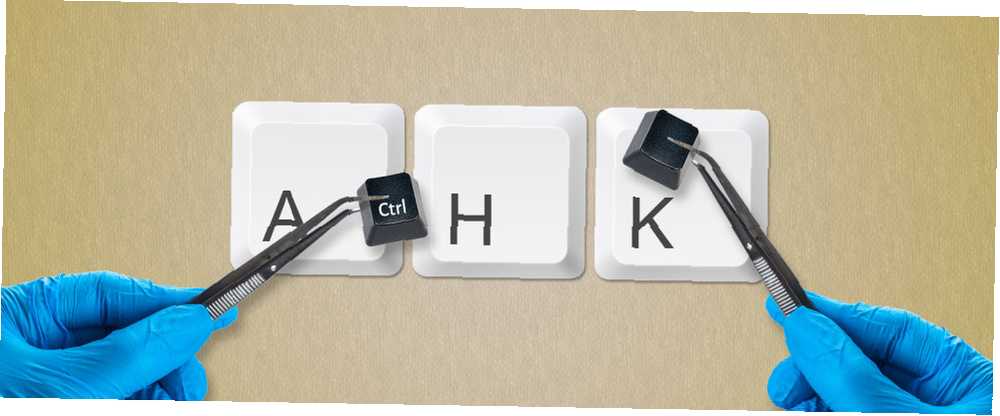
Mark Lucas
0
4234
1286
Tomar atajos es increíble: hay algo en hacer una tarea de una manera rápida que te da una sensación de satisfacción. Una vez que haya dominado la enorme lista de métodos abreviados de teclado de Windows y tenga cada gesto de Windows 10 sin formato, es posible que tenga hambre de más formas de usar métodos abreviados.
AutoHotkey (AHK) es la respuesta a todas sus necesidades de personalización. Este pequeño programa puede encargarse de reasignar teclas, crear nuevos accesos directos y ejecutar macros para automatizar tareas repetitivas. Echemos un vistazo a algunos scripts increíbles que puede descargar y comenzar a usar ahora mismo, luego obtenga algunos conceptos básicos de AHK para que pueda crear sus propios scripts donde estos no sean suficientes!
Si necesita una introducción detallada a AHK, tome un desvío rápido a nuestra guía AutoHotKey para principiantes La Guía rápida de AutoHotkey para principiantes La Guía rápida de AutoHotkey para principiantes AutoHotkey es una poderosa herramienta gratuita de código abierto de Microsoft Windows que puede automatizar tareas repetitivas. Aprende cómo usarlo aquí. antes de continuar.
Instalar AutoHotkey
Antes de que pueda probar algunos scripts o crear los suyos, deberá instalar AutoHotkey. Visite la página principal de AHK, haga clic en Descargar en el lado derecho, y elige Instalador para obtener la versión más fácil de instalar. Ejecute el diálogo de instalación rápida, y tiene AutoHotkey ejecutándose y listo para funcionar.!
Ahora, el programa que acaba de instalar maneja la ejecución de los scripts que escribe en el idioma de AutoHotkey, ¡pero todavía no tiene ningún script en ejecución! Para crear uno nuevo, asegúrese de que AutoHotkey se esté ejecutando (abriendo el menú Inicio y escribiendo AutoHotkey para ejecutar el programa), luego haga clic derecho en cualquier lugar de su escritorio o en cualquier otro lugar que sea conveniente y elija Nuevo> AutoHotkey Script. Póngale un nombre útil y asegúrese de que el archivo termine en .ahk, o no funcionará correctamente.
Si va a escribir algunos scripts para AutoHotkey, es una buena idea actualizar su editor de texto desde el Notepad. Notepad ++ es una excelente opción gratuita y se recomienda para este propósito. Tenga en cuenta que puede abrir su editor de texto, escribir un código y simplemente guardarlo como un archivo que termina en .ahk y obtendrás el mismo resultado que el método anterior.
Ahora que tiene el software para ejecutar los scripts, puede descargar el código que otros han escrito para automatizar todo tipo de tareas. Para guardar un script, simplemente descárguelo como .ahk archívelo y guárdelo donde desee.
Probablemente desee que algunos de estos scripts se ejecuten tan pronto como inicie su computadora para que no tenga que acordarse de iniciarlos manualmente cada vez. Para hacer eso, copie y pegue el .ahk archivos en su carpeta de Inicio escribiendo shell: inicio en el menú Inicio o navegando a la siguiente ubicación:
C: \ Usuarios \ [NOMBRE DE USUARIO] \ AppData \ Roaming \ Microsoft \ Windows \ Menú Inicio \ Programas \ Inicio Esto asegurará que se estén ejecutando tan pronto como comience, por lo que no intente usar las combinaciones de teclas y no obtendrá nada!
Los mejores guiones de AutoHotkey
Estos son algunos de los mejores scripts que puede descargar y comenzar a usar para que Windows sea aún mejor de inmediato.
1. Autocorrección
Autocorrección es un elemento básico de los teclados de los teléfonos inteligentes Cómo corregir o desactivar la Autocorrección en Android Cómo corregir o desactivar la Autocorrección en Android, pero aún no ha llegado al escritorio ya que tiene una escritura más precisa en este último. Sin embargo, todavía está obligado a cometer errores al escribir (ya sea deslizando los dedos o simplemente sin saber la ortografía de una palabra), por lo que Autocorrección debería ser uno de los primeros scripts que obtenga en su computadora.
Este es un script antiguo, pero los errores tipográficos no pasan de moda. Contiene toneladas de errores ortográficos comunes y cuando cometes uno, lo reemplaza instantáneamente con la versión correcta. Incluso le permite editar sus propias palabras, que discutiremos más adelante..
Descargar: Script de Autocorrección
2. Deshabilitar las teclas de bloqueo
Las tres teclas de bloqueo (Bloq Num, Bloq Mayús y Bloqueo de desplazamiento) no se usan con tanta frecuencia en la informática actual. Probablemente solo use el teclado numérico para los números, nunca presione el Bloq Mayús, excepto por accidente ¡Vaya! 10 Atajos de teclado que los usuarios siguen golpeando por error ¡Vaya! 10 Atajos de teclado que los usuarios siguen golpeando por error ¿Encuentran que su teclado no escribe correctamente? Aquí hay atajos de teclado comunes que causan problemas y cómo solucionarlos. , y puede que ni siquiera sepa lo que hace Scroll Lock. Puede hacer que Windows reproduzca un tono cuando presiona estas teclas Cómo recibir alertas cuando el bloqueo de mayúsculas está habilitado en Windows Cómo recibir alertas cuando el bloqueo de mayúsculas está habilitado en Windows El bloqueo de mayúsculas puede aparecer en los peores momentos. Aquí le mostramos cómo saberlo tan pronto como presione esa tecla molesta. , pero para ir más allá, intente establecerlos en un valor predeterminado con este script:
; Establecer teclas de bloqueo de forma permanente SetNumlockState, AlwaysOn SetCapsLockState, AlwaysOff SetScrollLockState, AlwaysOff return Esto supone que desea que Num Lock esté siempre activado; si lo prefiere, simplemente cambie esa línea (o elimínela por completo y solo trate con mayúsculas y bloqueo de desplazamiento).
3. Bloqueo de mayúsculas reutilizado
Una vez que haya utilizado el código anterior para deshabilitar el bloqueo de mayúsculas, tiene sentido darle a esa clave otro propósito ¿No es hora de que haga uso de su bloqueo de mayúsculas? ¿No es hora de que hagas uso del bloqueo de mayúsculas? La tecla BLOQ MAYÚS es probablemente la tecla más inútil en su teclado. Netiquette te prohíbe usarlo porque se considera gritar, lo cual es simplemente grosero. ¿Y para qué más lo usarías ... .
El uso de este breve script convertirá el Bloqueo de mayúsculas en otra tecla Shift, pero puede cambiarlo a lo que desee (quizás otra tecla de Windows, si su teclado solo tiene una de esas):
; Convierta el bloqueo de mayúsculas en una tecla de mayúsculas Capslock :: Shift return 4. Ver u ocultar rápidamente archivos ocultos
Le mostramos cómo ver carpetas ocultas en Windows Cómo ver archivos y carpetas ocultos en Windows Cómo ver archivos y carpetas ocultos en Windows ¿Necesita trabajar con un archivo o carpeta oculto en Windows? Aquí le mostramos cómo verlos con solo unos pocos clics. , porque muchas personas quieren que se muestren todo el tiempo. Sin embargo, si solo necesita acceso a carpetas ocultas de vez en cuando y no quiere que desordenen su trabajo normalmente, este es el script para usted.
Este script simplemente te hace presionar Tecla de Windows + H con cualquier carpeta abierta para alternar sus archivos o carpetas ocultos. Eso es todo al respecto!
Descargar: Toggle Script de archivos ocultos
5. Muestra u oculta rápidamente extensiones de archivo conocidas
En una línea similar, a veces desea ver extensiones de archivo para cada archivo; Esto es útil si tiene varios archivos con el mismo nombre o si desea asegurarse de que algo que descargó y pensó que era un PDF no es realmente un archivo .exe dañino. El siguiente script le permitirá alternar mostrando extensiones para tipos de archivo conocidos con Tecla de Windows + Y.
Descargar: Alternar secuencia de comandos de extensiones de archivo conocidas
6. Insertar caracteres especiales
Aunque su teclado tiene algunos caracteres especiales (como @ o *), hay docenas más que son bastante tediosos para acceder, si los usa con alguna frecuencia. Con solo una línea de código AHK, puede insertar rápidamente estos símbolos especiales y dejar de tener que buscar con códigos ALT 15 símbolos comunes que puede insertar con la tecla Alt 15 símbolos comunes que puede insertar con la tecla Alt Su teclado tiene muchos símbolos , pero hay muchos más a los que no se puede acceder de inmediato. o copiar y pegar desde una lista web.
Use la plantilla a continuación para crear accesos directos que le serán útiles; los caracteres de la izquierda son lo que presiona para activar el acceso directo, mientras que el símbolo dentro de los corchetes es lo que se inserta. Entonces, si quieres presionar ALT + Q para insertar el ícono de marca registrada, debe escribir:
!q :: SendInput ™ Como referencia, los caracteres para las teclas son los siguientes. Puede obtener información sobre las teclas de acceso rápido en la página de guía de AHK.
- ^ para CTRL
- ! para ALT
- # para Windows Key
- + para Shift
7. Imita una clave de búsqueda de Chromebook
Los Chromebook de Google tienen muchos accesos directos propios, incluida una clave completamente diferente. Google decidió eliminar la tecla de bloqueo de mayúsculas que se usa con poca frecuencia y reemplazarla con un botón Buscar en sus máquinas. Puede obtener una funcionalidad similar con un script simple.
Esto iniciará su navegador predeterminado y buscará en Google cualquier fragmento de texto que haya resaltado cuando presione CTRL + Mayús + C. Práctico para reducir copiar y pegar todo el tiempo!
^ + c :: Enviar, ^ c Sleep 50 Run, http://www.google.com/search?q=%clipboard% Return 8. Use el teclado numérico como mouse
Puede navegar por Windows con solo métodos abreviados de teclado, pero tener este script alrededor lo hace mucho más fácil si no desea recordarlos. Utiliza su teclado numérico para actuar como un mouse, brindándole más precisión y una forma de moverse por su computadora en caso de falla.
Descargar: Uso del teclado numérico como secuencia de comandos del mouse
9. Inicie cualquier aplicación
Los lanzadores como Launchy son excelentes para abrir cualquier programa instalado en su computadora en segundos, pero para sus programas más utilizados, es posible que desee una forma más rápida.
El script para abrir una aplicación es simple; Aquí hay uno para iniciar Firefox cuando presionas Tecla de Windows + F:
#f :: Ejecuta Firefox 10. Pegar en un símbolo del sistema
Hasta Windows 10, tenía que hacer clic derecho y elegir Pegar pegar cualquier cosa en una línea de comando; el atajo habitual CTRL + V no funcionó.
Si todavía está aguantando Windows 10, este script rápido le permite usar CTRL + V pegar en el símbolo del sistema como de costumbre.
#IfWinActive ahk_class ConsoleWindowClass ^ V :: SendInput Raw% portapapeles% return #IfWinActive Aún más!
Para obtener aún más guiones, incluidos los que son mucho más complejos, consulte el AutoHotkey Script Showcase.
Escribir tus propios guiones
Si recién está comenzando con AHK, probablemente se beneficiará más de la expansión de texto.
Básicamente, la expansión de texto le permite escribir un poco de texto que se expande automáticamente a mucho. ¿Tiene correos electrónicos repetitivos que envía varias veces al día? ¿Con qué frecuencia escribe su dirección de correo electrónico al iniciar sesión en sitios web y similares? En lugar de perder el tiempo escribiendo estos elementos cada vez, configure algo de expansión de texto y sea más productivo.
Si descargó el script de Autocorrección anterior, hay un lugar en la parte inferior para que pueda agregar sus propias frases, que es un lugar perfecto para agregar una expansión de una sola línea. Si no está utilizando esta secuencia de comandos, simplemente cree una nueva secuencia de comandos para sus entradas.
Es bastante simple: escriba dos puntos, seguido del texto de la tecla de acceso rápido. Después de dos puntos más, escriba la frase que se expandirá. Entonces, si quisieras escribir “@@” expandir automáticamente a su dirección de correo electrónico, el script sería:
:: @@ :: [email protected] Las posibilidades aquí son muchas: podrías hacer la tecla de acceso rápido CTRL + ALT + C escupe un correo electrónico enlatado que escribes varias veces al día, o cualquier otra tarea relacionada con tu trabajo:
^! c :: Enviar Hola, enter Este es un correo electrónico enlatado. regreso Una vez que haya configurado alguna expansión de texto, puede comenzar a reasignar claves si encuentra que algunas de ellas no son útiles en su estado actual.
¿Desea que el botón Insertar sea un acceso directo para Copiar? Usted puede hacer eso!
Insertar :: ^ c Consulte los tutoriales de AutoHotkey para obtener más información..
El poder de AutoHotkey
La gran parte de AutoHotkey es que es completamente personalizable para sus necesidades. Si solo desea Autocorrección y unos pocos bits simples de expansión de texto, puede configurarlo fácilmente. Si desea profundizar con muchos controles personalizados y atajos complejos, puede escribir lo que quiera.
No debería tener ningún problema para encontrar usos para AHK. Para empezar, puede combinarlo con los atajos de teclado existentes de Microsoft Office. 60 Atajos de teclado esenciales de Microsoft Office para Word, Excel y PowerPoint 60 Atajos de teclado esenciales de Microsoft Office para Word, Excel y PowerPoint. Cientos de atajos de teclado están disponibles en Office, pero estos son los más importantes que debes saber porque te ahorrarán mucho tiempo. y serás más productivo que nunca!
Crédito de la imagen: sosteniendo el equipo dental por FabrikaSimf a través de Shutterstock











